Como todos sabemos, o VirtualDub autônomo não pode lidar com MP4, pois usa o contêiner AVI para armazenar o vídeo de captura. Você pode se perguntar se existe algum método para inserir MP4 no VirtualDub e editar arquivos MP4 com ele. Neste artigo, apresentamos três maneiras de abrir e editar o formato MP4 no VirtualDub. Claro, você pode usar um ou mais plugins para carregar MP4 ou outros arquivos, mas você não pode salvar MP4 com o VirtualDub eventualmente. Ou você pode criar um script AVISynth para deixar VirtualDub leia outro formato como arquivo AVI. A melhor maneira de lidar com arquivos MP4 com o VirtualDub deve ser o Aiseesoft MP4 Video Converter.
O VirtualDub suporta apenas arquivos de vídeo relacionados a AVI. Você pode usar os seguintes plugins para abrir MP4 ou outros formatos que o VirtualDub não suporta originalmente.
Lida com 31 formatos diferentes, incluindo MP4, MKV, MOV, FLV, WMV e outros formatos populares.
Lida com os codecs MPEG-2, MKV, FLV, WMV, FLI, FLC e AC-3 ACM.
Lida com MP4, MKV, MTS, M2TS.
Lida com MP4, MKV, MTS, M2TS.
Você pode abrir facilmente vários tipos de formatos de vídeo no VirtualDub com AVISynth. Seria um trabalho como: você cria um documento de texto simples com comandos especiais como um script. Esses elogios farão referência a um ou mais arquivos e filtros que você deseja executar. Em seguida, execute o VirtualDub e abra o arquivo de script e o AVISynth está trabalhando em segundo plano sem que o VirtualDub perceba e faça outros arquivos abrirem diretamente no VirtualDub.
Passo 1Instale o K-lite Codec Pack e atualize o FFDshow para permitir que o arquivo de destino seja reproduzido no Windows Media Player.
Passo 2Baixe e instale o AVISynth e marque todas as opções durante a instalação.
Passo 3Abra o Bloco de Notas. Digite DirectShowSource("c:locationtovideo.mp4"). Em seguida, substitua c:locationtovideo.mp4 pelo local do seu arquivo de vídeo (clique com o botão direito do mouse no arquivo de vídeo para obter o local). Em seguida, vá para "Arquivo" > "Salvar como" > "Salvar como tipo: Todos os arquivos" e nomeie seu arquivo de vídeo como video.avs. Agora você pode importar o arquivo video.avs no Virtualdub.
VirtualDub compatível apenas com formatos relacionados a AVI. Mesmo quando você usa Plugins para VirtualDub, pode não fornecer uma resolução perfeita para usar MP4 com VirtualDub.
Converta MP4 para AVI para importar o arquivo MP4 para VirtualDub ou converta AVI para MP4 para dispositivos mais portáteis. Você não precisa de vários plugins, apenas um programa - Aiseesoft MP4 Video Converter que pode ajudá-lo. É um programa completo para usar MP4 com VirtuabDub. Várias ferramentas de edição podem ajudá-lo a personalizar o arquivo de vídeo com conversão de alta qualidade e podem exportar vídeo 4K ou arquivo 3D conforme sua necessidade.
Passo 1 Instale o programa
Baixe o MP4 Video Converter no site oficial. Se você estiver usando Mac, baixe a versão para Mac.
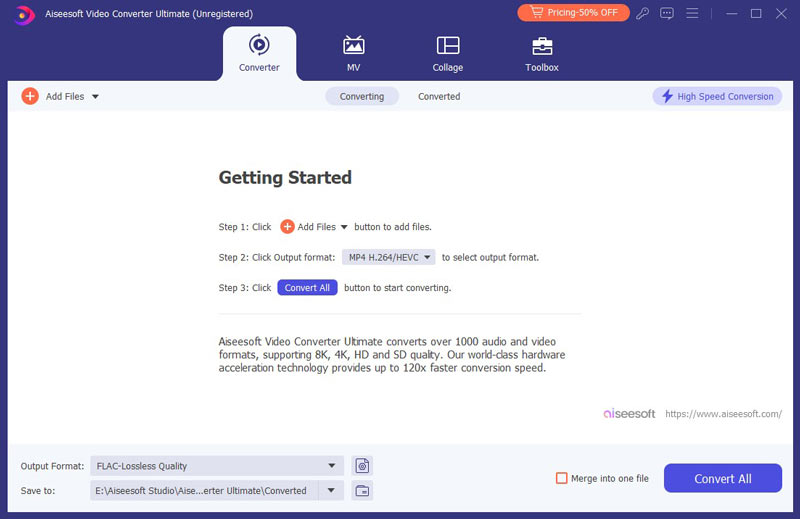
Passo 2Carregar arquivo de vídeo
Converta MP4 para VirtualDub ou vice-versa, você só precisa carregar MP4 ou arquivo de vídeo do VirtualDub para o programa. Clique em "Adicionar arquivos" ou arraste e solte os arquivos no programa.

Passo 3Selecione o formato de saída
Selecione o formato "AVI" para VirtualDub ou selecione o tipo de dispositivo ou MP4 na lista suspensa do menu "Converter tudo em". O programa fornece as predefinições mais amplas de tipos de dispositivos.
Passo 4Converter arquivo de vídeo
Clique em "Perfil personalizado" para ajustar os parâmetros de configurações de vídeo e configurações de áudio antes da conversão. Você também pode alterar a pasta de destino antes de converter MP4 para VirtualDub ou converter VirtualDub para MP4 ou dispositivos portáteis relacionados.
O MP4 é amplamente aceito por muitos editores ou players. No entanto, nem todos aceitam MP4, como o Windows Movie Maker. Confira este artigo para converter MP4 para Windows Movie Maker.

